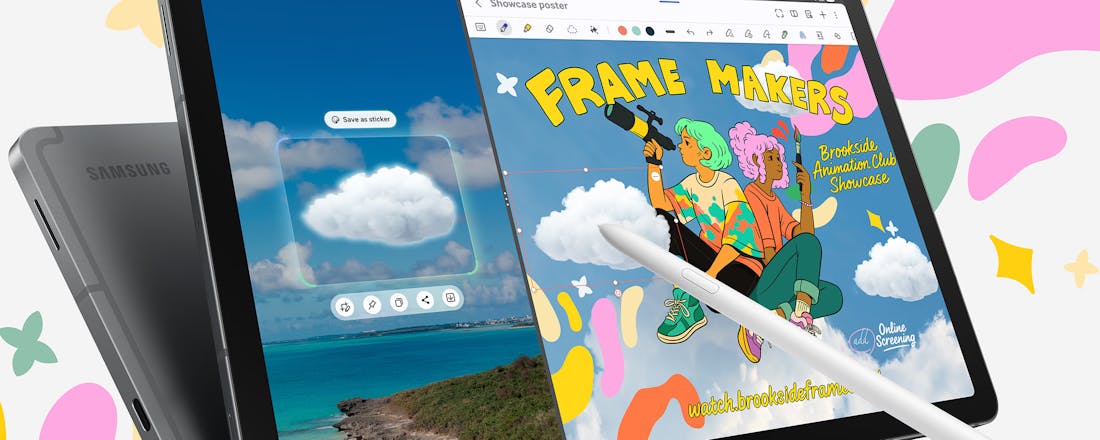Workshop: Wachtwoorden terugvinden
Wachtwoorden zijn een noodzakelijk kwaad om uw gegevens te beschermen, maar wát een ellende als u er eens eentje vergeet. De frustratie bereikt haar hoogtepunt als een wachtwoord wel is ingevuld, maar afgeschermd wordt door van die &%*$! balletjes. Gelukkig kunt u met deze tips elk verstopt wachtwoord weer tevoorschijn halen!
Door Ronald Smit
In de meeste software wordt het wachtwoord door Windows na één keer invullen voortaan verborgen achter een serie balletjes. Geen verkeerde gedachte natuurlijk, want zo kan een gastgebruiker van uw pc niet snel even de wachtwoorden van bijvoorbeeld wifi-netwerken, Facebook en meer achterhalen. Ook bij veel andere programma’s en sites hoeft u maar één keer uw wachtwoord in te vullen, waarna aanmelden en inloggen voortaan automatisch gaat. Handig – tót u een nieuwe notebook koopt, of de aanmeldgegevens ook op uw tablet wilt gebruiken. Want wat was dat wachtwoord ook alweer? Aan die bolletje hebt u niks! Precies voor dit scenario zijn de gratis tooltjes van NirSoft perfect: blaas die ballen van het scherm en achterhaal uw eigen wachtwoorden weer!
BulletsPassView
De meest universele ‘wachtwoord-ontverberger’ van NirSoft is BulletsPassView, te downloaden vanaf deze site. Desgewenst is hier ook een Nederlandse taalmodule te vinden die u in dezelfde map moet uitpakken als waar BulletsPassView is geïnstalleerd. Let op: gebruikt u een 64 bit-Windows, dan is ook een 64-bit-versie van de software nodig! In dat geval is alleen een .zip-bestand aanwezig en geen installer, maar dat is feitelijk geen enkel probleem: unzippen in een map volstaat. Om de software te starten, bladert u met de Verkenner naar de uitpakmap om daar vervolgens op BulletsPassView.exe te dubbelklikken (afbeelding 1). Hebt u een 32-bit-Windows in gebruik, dan is er een installer beschikbaar, maar u kunt net zo goed de .zip-versie downloaden. Voordeel van deze versies (zowel 32 als 64 bit) is dat ze ook vanaf een usb-stick gedraaid kunnen worden.
©CIDimport
Ook 8
Het terughalen van een achter bolletjes verstopt wachtwoord werkt (natuurlijk) alleen als een programma een dergelijk veld toont. Softwareontwikkelaars zijn echter ook door schade en schande wijs geworden, waardoor deze praktijk steeds minder vaak voorkomt. Meestal moet u om een wachtwoord te wijzigen éérst het oude (en dus vergeten) wachtwoord invoeren. In dat soort gevallen schiet u met een tool als deze dus weinig op. Gelukkig bestaan er nog meer dan genoeg ‘bolletjesmomenten’ in Windows, bijvoorbeeld op websites waar u zich automatisch kunt aanmelden. Ook onder Internet Explorer bewijst deze tool z’n diensten: door de browser onthouden wachtwoorden worden feilloos getoond (afbeelding 2). In Firefox werkt dit trucje niet, maar daar heeft NirSoft een ander programmaatje voor, komen we zo op terug. Voor nu geldt dat déze tool ideaal is voor wat oudere software met verborgen wachtwoorden. Het werkt volgens NirSoft voor alle Windows-versies van 2000 tot en met 7. Na even uitproberen kunnen we stellen dat het ook onder Windows 8 goed gaat.
©CIDimport
Mailwachtwoorden
Wellicht het meest frustrerend is het vergeten van wachtwoorden die bij een mailaccount horen. Met MailPassView zijn de opgeslagen wachtwoorden van onder meer Outlook Express, MS Outlook (tot en met versie 2013), Live Mail, Thunderbird (mits u geen hoofdwachtwoord hebt ingesteld) en ook Google Talk te achterhalen. Wederom geldt dat installeren niet hoeft, unzippen naar een map en daar dubbelklikken op het .exe-bestand volstaat. Desgewenst is ook een Nederlandse taalmodule in deze programma-map te plaatsen. Na starten toont MailPassView direct álle gevonden wachtwoorden – inclusief gebruikersnaam en servergegevens – op een rijtje (afbeelding 3). Dit is ideaal als u bijvoorbeeld wilt upgraden van een oude naar een nieuwe pc: overhevelen van mailgegevens was nog nooit zo makkelijk! Eveneens handig om een mailaccount op smartphone of tablet snel werkend te krijgen. Tipje: maak een afdrukje van al het gevonden materiaal door in het menu Beeld op Html-rapport – Alle regels te klikken. Er opent dan een html-tabel in uw standaardbrowser, van daaruit is deze snel te printen. Bewaar de lijst goed (en veilig…) en u hoeft nooit meer op zoek naar uw mailwachtwoorden!
©CIDimport
Ook gij, Firefox
Ook Firefox moet eraan geloven als het gaat om het prijsgeven van in de browser bewaarde wachtwoorden. Hiervoor dient u PasswordFox (http://www.nirsoft.net/utils/passwordfox.html) te downloaden. Het werkt weer volgens het bekende recept: unzippen naar een map en daar desgewenst ook even de Nederlandse taalmodule in zetten. Na starten van de software krijgt u direct een lijst van in Firefox bewaarde sites met bijbehorende inloggegevens te zien. Via het menu Beeld en Html-rapport – Alle items opent u een afdrukbare html-tabel die geopend wordt in uw standaardbrowser en van daaruit ook afdrukbaar is (afbeelding 4). Soortgelijke tools zijn beschikbaar voor Chrome (ChromePass) en Opera (OperaPassView), allen te vinden op deze website. Nota bene: de ook beschikbare tool IE PassView lijkt niet helemaal overweg te kunnen met de meest recente versie van Internet Explorer; even in de gaten houden dus of en wanneer hier een update voor verschijnt.
©CIDimport
Wifi-wachtwoorden
Heel erg handig is WirelessKeyView: hiermee achterhaalt u alle op uw pc opgeslagen wifi-wachtwoorden. Bij overstap naar een nieuwe pc of het koppelen van een tablet aan een hotspot eigenlijk onmisbaar, durven we te stellen. Want wellicht dat u het wachtwoord van uw eigen thuisnetwerk nog weet te achterhalen, wachtwoorden voor wifi op de zaak, school, favoriete hotel en meer zijn ineens niet zo paraat meer (afbeelding 5). Deze tool zet ze keurig op rij voor u, met wederom de bekende exportmogelijkheid naar een html-tabel als extra aardigheidje.
Op de site van NirSoft zijn nog meer – vaak wat gespecialiseerdere – tooltjes te vinden waarmee allerlei wachtwoorden die normaliter niet meer terug zijn te vinden alsnog achterhaald kunnen worden. Uiteraard is alles bedoeld voor persoonlijk gebruik; u kunt zelfs strafbaar zijn als u het briljante idee krijgt om een tooltje als dit op de pc van de baas los te laten. Kortom: ideáál ter compensatie van uw eigen vergeetachtigheid, maar hou het vooral ook daarbij. Nog een laatste – hopelijk overbodige – tip: zoals gezegd wordt het steeds moeilijker om verborgen wachtwoorden – zeker offline systeemwachtwoorden – te achterhalen. Zorg dus voor een lijstje met uw meest belangrijke wachtwoorden om een hoop ellende achteraf te voorkomen.
©CIDimport
Vals alarm
Sommige virusscanner zien één of meer van de in deze workshop besproken programmaatjes als een virus. Hoewel u altijd alert moet blijven, is het in dit geval een vals alarm. Echter: het is aan u om uiteindelijk toestemming te geven tot het draaien van de apps. Gebruik ze daarom wellicht alleen in geval van uiterste nood. Kaspersky herkent de tools als wat ze zijn: software voor wachtwoordbeheer. Blokkeren mag, maar hoeft niet. In ieder geval vermeldt deze scanner duidelijk dat het géén virus betreft. Mocht uw AV-software de NirSoft-programma’s in quarantaine plaatsen of ze zelfs helemaal blokkeren, dan kunt u uw scanner tijdelijk uitzetten. Zorg wel dat u dan niet meer met internet verbonden bent of in ieder geval geen e-mail ophaalt of websites bezoekt om infecties van uw dan onbeschermde systeem te voorkomen.